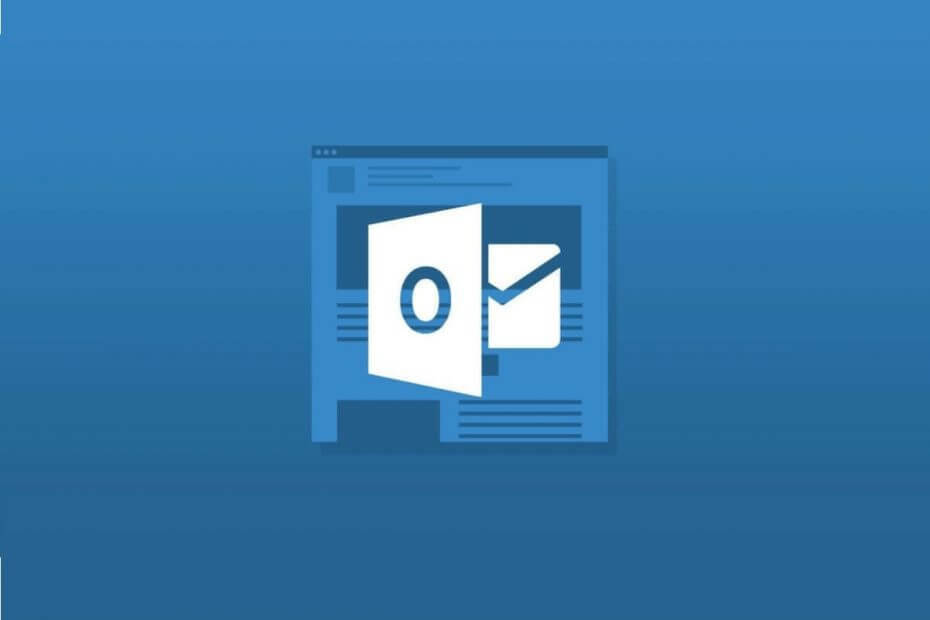
Ta programska oprema bo zagotovila, da bodo vaši gonilniki delovali in vas tako varovala pred pogostimi napakami računalnika in okvaro strojne opreme. Preverite vse svoje voznike zdaj v treh preprostih korakih:
- Prenesite DriverFix (preverjena datoteka za prenos).
- Kliknite Zaženite optično branje najti vse problematične gonilnike.
- Kliknite Posodobi gonilnike da dobite nove različice in se izognete sistemskim okvaram.
- DriverFix je prenesel 0 bralci ta mesec.
Microsoft Outlook je uporabniški e-poštni odjemalec za vse, ki uporabljajo programe Microsoft Office Suite.
Vsebuje vsa osnovna orodja, vključno z upravljanjem stikov, pošiljanjem in prejemanjem e-pošte, obdelavo koledarskih datumov in drugimi.
Čeprav so e-poštna sporočila, ki jih prejmete in pošljete, v Outlooku kadar koli na voljo za dostop, tega ne moremo trditi, če vam ni internetne povezave.
Zaradi tega smo vam pripravili kratek vodnik po korakih, kako shraniti Outlookova e-poštna sporočila na trdi disk, tako da lahko dostopate do njihove vsebine tudi, ko je omrežna povezava prekinjena.
Kako prenesem Outlook e-poštna sporočila?
1. Varnostno kopirajte e-pošto iz Outlooka
- Odprto Microsoft Outlook
- Enter mapa
- Izberite Odpri in izvozi
- Kliknite Uvozno-izvoznih
- Izberite Izvozi v datoteko in nato kliknite Naslednji
- Izberite Outlookova podatkovna datoteka (.pst) in nato kliknite Naslednji
- Izberite poštno mapo ki ga je treba varnostno kopirati in izbrati Naslednji
- Izberite a lokacijo kam shraniti varnostno kopijo
- Dajte datoteko ime
- Če želite, da je datoteka varna pred javnim ogledom, vnesite in potrdite geslo in nato izberite v redu
Vsa e-poštna sporočila v mapi bodo shranjena v obliki datoteke PST, ki jo lahko odprejo številni upravitelji in pretvorniki e-pošte.
Imate težave z iskanjem programa, ki lahko odpre datoteke PST? Poskusite slediti tem navodilom
2. Uporabite neodvisni ekstraktor ali pretvornik e-pošte
Internet je napolnjen s tujimi orodji, ki lahko izvlečejo e-pošto iz Outlooka ali skoraj katerega koli drugega e-poštnega odjemalca.
Vsi delujejo tako, da poiščejo, kje Outlook običajno shrani datoteke PST v računalniku, in jih samodejno pridobijo.
Ta postopek je veliko lažji kot ročno varnostno kopiranje, vendar je pomanjkljivost ta, da večina teh orodij za obnovitev e-pošte ni brezplačnih.
V kratkem dobite dostop do svojih e-poštnih sporočil
Z uporabo obeh metod boste lahko kadar koli dostopali do svojih e-poštnih sporočil in njihovih prilog.
Pravzaprav vam za dostop do datoteke sploh ni treba biti v istem računalniku, saj jih je mogoče shraniti na zunanji pogon.
Še več, ker so datoteke shranjene lokalno, tudi internetne povezave ne potrebujete.
POVEZANI IZDELKI, KI JIH MORATE OGLEDATI:
- Uporabniki se pritožujejo, da Microsoft Outlook nekaterih e-poštnih sporočil ne šifrira
- Outlook odjemalec prikaže sporočilo Disconnected v sistemu Windows 10
- Outlook ni mogel dokončati iskanja? Dobili smo popravek
![Cele mai bune laptopuri pana v 3000 lejev [Performanta optima]](/f/3372f09baec0bdaa87798a99577dbfff.jpg?width=300&height=460)

